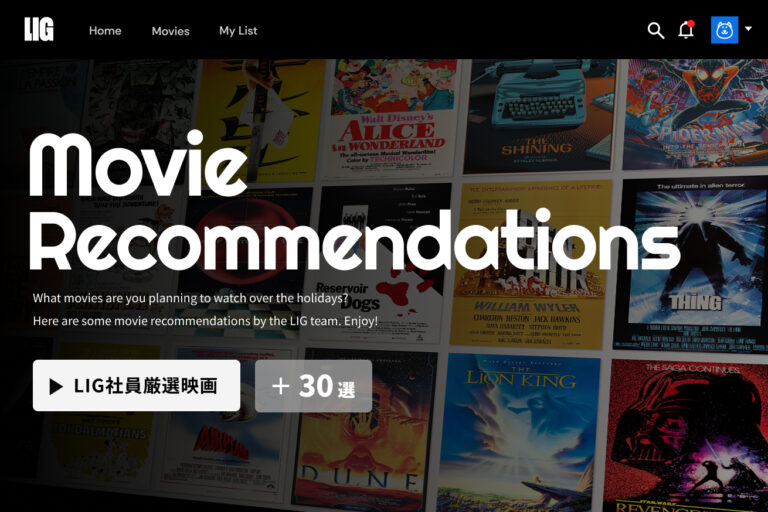こんにちは、Webディレクターのあいりです。
皆さん、Web記事のリーディングリスト管理ツール「Pocket」をご存じでしょうか? リーディングリスト管理ツールのなかでもよく知られているツールだと思います。
今回は「Pocket」の音声読み上げ機能を使って、効率よく情報収集をする方法を紹介していきたいと思います! 積読記事が溜まっている人も必見です。
目次
どんなシーンで音声読み上げを使用するのか
音声読み上げの良いところは、再生中は操作が必要ないという点です。なので、手がふさがっていたり、なにかをしながら聞くということが多い気がします。
朝の身支度中
朝の着替えやメイク中など、手が離せない時間に聞いています。朝からしっかりスイッチを入れられるので、すごくおすすめです!
徒歩や電車などでの移動中
移動中のふとした時間に聞いています。FeedlyやTwitterをしながら新しい記事をPocketに入れて、すぐにその記事を聞くことが多いです!
Pocketに読みたい記事を溜めておく
まずはじめに、ネットやSNSで見つけた記事をひたすらPocketに収集していきます。
わたしの場合、iPhoneではSafariとアプリを連携して記事を追加できるように、PCではChromeブラウザのプラグインを使ってワンクリックで記事を収集できるようにしています。
iPhone(Safari)での記事収集方法
まずはPocketアプリをダウンロードしてください。

収集したい記事を開きながら「シェア」ボタンを押下します。
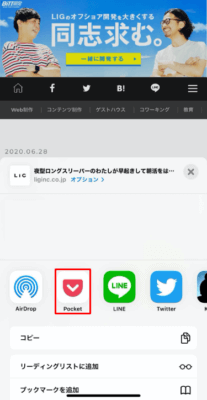
Pocketのアプリアイコンが出てくる方は押下すれば、記事収集完了です!
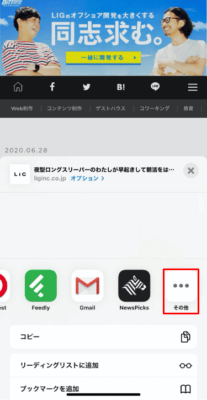
「シェア」ボタンを押下してもPocketアプリのアイコンが出てこない方は、右フリックしていくと「その他」アイコンが出てくるので押下してみてください。
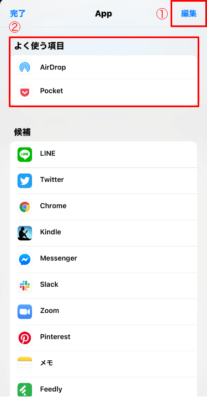
次に「編集」を押下して、「候補」エリアから「よく使う項目」エリアにPocketをドラック&ドロップして完了すれば、スタメンにPocketアプリのアイコンが表示されるはずです!
ネットサーフィン中やSNSで気になる記事があったら、上記の方法でとにかくPocketに収集していきます。タグを付けたりすることもできるので、とっても便利です!
PC(Chrome)での記事収集方法
PCからも簡単にPocketでの収集ができます! Chromeブラウザであればやり方は簡単です。
Chromeの拡張機能「Save to Pocket」を追加しましょう。
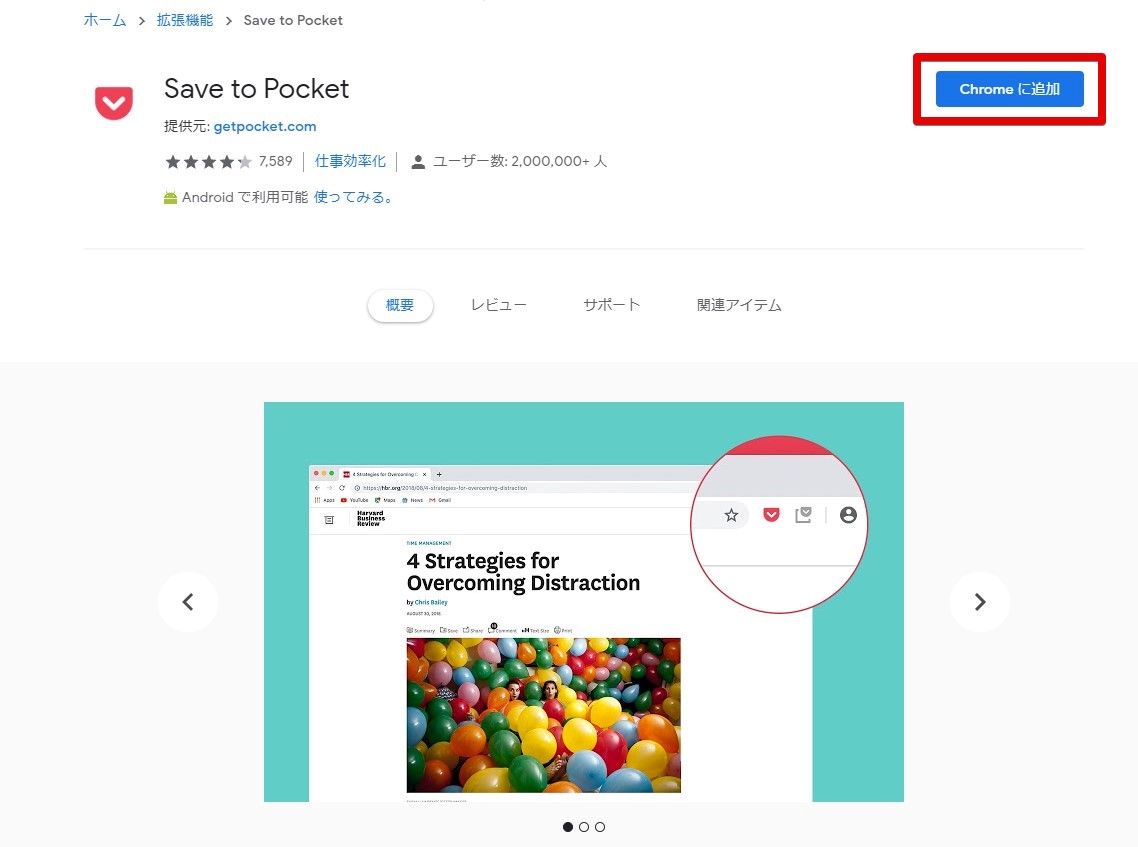
右上に表示されている「追加」ボタンを押下してください! すると、Chromeブラウザの右上の方にPocketのロゴマークが表示されて、プラグインを使うことが可能になります。
収集したい記事を開いて、Pocketマークを押下すれば記事をリーディングリストに収集することができます。
Pocketに溜めた記事を音声読み上げで解消する!
今回は、移動中などに積読記事を消化できて便利な、iPhoneアプリから音声読み上げをする方法をご紹介します。とっても簡単です!
iPhoneアプリで音声読み上げをする方法
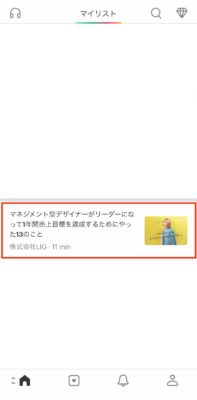
今回はわたしの上司ありさんの記事を拝借。
Pocketアプリを開いて、読み上げたい記事を選択します。

ヘッドフォンマークを押下。
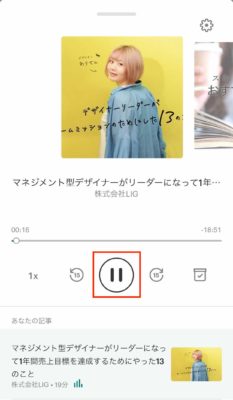
再生ボタンを押すと記事の読み上げを開始してくれます。
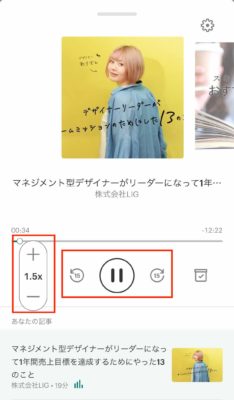
読み上げ速度を変えることができるので、文量が多い記事は速度調整をすると、すんなり読めると思います。また15秒ずつ戻ったり、飛ばしたりすることもできるので、とても便利です!
きっとやってみると気付くと思いますが、音声読み上げがちょっと情緒的なんです。機械的な棒読みではなく、どこか情緒的なので内容が頭に入ってきやすい気がしています。
まとめ
ということで、効率よく情報収集ができるPocketでの音声読み上げ機能について紹介しました! 他の音声読み上げも試しましたが、スマホからもPCからも連携しやすい点、音声の速度調整、情緒的な読み上げが他のツールよりも良かったのでPocketをおすすめしたいと思います。
またおすすめのツールがあれば紹介します! みなさんもぜひ試してみてください!